Windows 8 wird mit einer Vielzahl neuer Funktionen ausgeliefertFunktionen, Metro-UI-basierte Elemente, Metro-Vollbild-Apps und viele andere Verbesserungen. Unter allen Verbesserungen im Zusammenhang mit der Benutzeroberfläche, nativen Dienstprogrammen und Funktionen sind Windows 8 Desktop, der Metro-Startbildschirm und die Windows 8-Suche die wichtigsten. Diese Elemente der Windows-Benutzeroberfläche wurden mit einem neuen Metro-Look und einigen neuen und interessanten Funktionen komplett überarbeitet. In diesem Beitrag werden wir uns eingehend mit den Funktionen befassen, die diese wichtigen Windows 8-Elemente bieten.

Dieses Handbuch ist Teil unserer Reihe mit detaillierten Informationen zu den neuen Funktionen und Verbesserungen von Windows 8.
- So installieren Sie Windows 8 auf VirtualBox
- Was ist neu in Windows 8-Desktop, Suche starten und Startmenü (wird gerade angezeigt)
- Die vollständige Anleitung zu Windows 8 Explorer, den neuen Multifunktionsleisten-Tools und -Optionen
- Das vollständige Handbuch zu Windows 8 Task-Manager, neuen Funktionen und Optionen
- Windows 8 PC-Einstellungen [Vollständige Anleitung]
- So aktualisieren oder setzen Sie Ihren Windows 8-PC zurück
- Alles über Windows 8-Dialogfeld "Dateinamenkollisionen und Kopieren / Verschieben"
- Die vollständige Anleitung zum Windows 8-Startmenü
- Windows 8-Benutzereinstellungen zwischen PCs und Tablets über Windows Live ID synchronisieren
- Schneller Überblick über den Windows-Sperrbildschirm
- Das vollständige Handbuch zur Windows 8-Dateiversionssicherung
Windows 8 Desktop
Im Gegensatz zu Windows 7, das Desktop lädtNach dem Booten des Systems oder dem Anzeigen des Anmeldebildschirms (falls aktiviert) begrüßt Windows 8 die Benutzer mit dem neu gestalteten Metro-Startbildschirm. Inspiriert von der Windows Phone 7-Metro-Benutzeroberfläche zeigt das Windows 8-Startmenü eine Liste der Standard- und benutzerdefinierten Metro-Kacheln an, die als Verknüpfungen zu Desktop, Systemsteuerung, Windows Explorer, Wetter-App, RSS, Windows App Store, Internet Explorer und andere installierte Anwendungen. Klicken Sie zum Starten des Desktops auf die Desktop-Kachel, die sich unter der Video-Kachel befindet.
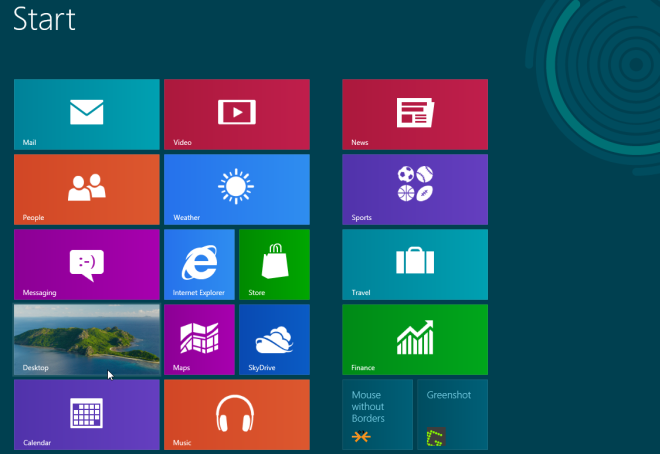
Eine Sache, die Sie sofort merken werden, wennWenn Sie den Windows 8-Desktop öffnen, ist kein Windows Start Orb vorhanden. Wenn Sie den Mauszeiger über die linke untere Ecke des Bildschirms bewegen, wird die Miniaturvorschau des Startbildschirms angezeigt. Wenn Sie auf diese Miniaturansicht klicken, gelangen Sie direkt zum Windows 8-Startbildschirm, über den Sie Metro-Apps und angeheftete Anwendungen sowie Windows Explorer-Verknüpfungen starten können.
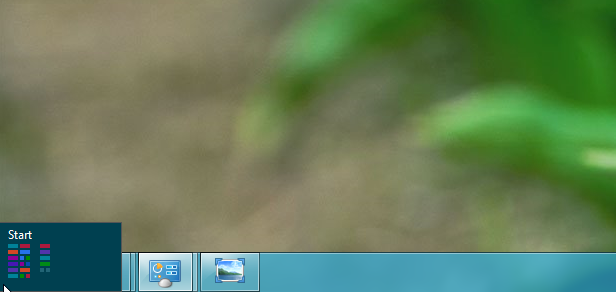
Windows 8 Desktop verfügt über viele versteckte BenutzeroberflächenElemente, die nur mit der zugehörigen Anwendung und den zugehörigen Funktionen sichtbar sind. Wenn Sie beispielsweise ein externes Speichergerät anschließen, wird ein überarbeitetes neues Speichergerät gefunden, U-Bahn-basiertes Popup-Menü für die automatische Ausführung über dem Systembenachrichtigungsbereich. Sie können den Ordner öffnen, das Gerät verwenden, um das System über ReadyBoost zu beschleunigen, oder das Laufwerk für die Sicherung konfigurieren.
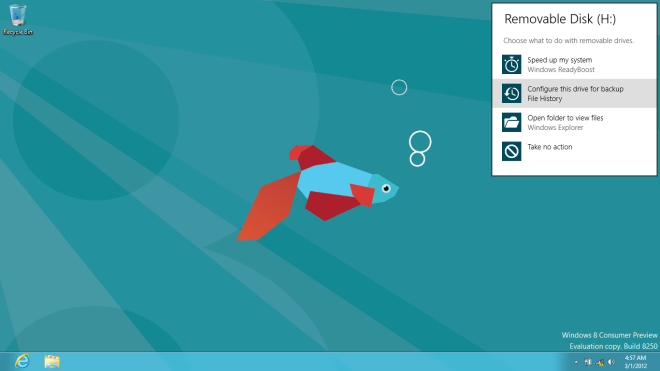
Windows 8 Desktop-Ansicht und Metro-Startbildschirm lassenSie öffnen die Charms-Leiste - ein Menü auf der rechten Seite, mit dem Sie systemweit auf Suchen, Freigeben, Systemeinstellungen und Grundlegende Aktionen zugreifen können. Bewegen Sie einfach den Mauszeiger in die untere oder obere rechte Ecke des Bildschirms oder verwenden Sie Windows + C Hotkey-Kombination, um auf die Charms-Leiste zuzugreifen. Es zeigt auch die aktuelle Uhrzeit, den Tag, das Datum, den Internetstatus und den Batteriestand unten rechts auf dem Bildschirm an.

Windows 8-Einstellungsbereich (über Charms verfügbar)Leiste) enthält nicht nur Optionen für den Netzschalter, wie z. B. Herunterfahren, Neustart, Ruhezustand usw., sondern auch zahlreiche Verknüpfungen zu systembezogenen Einstellungen, z. B. Netzwerk, Lautstärke, Benachrichtigungen, Bildschirmhelligkeit, Stromversorgung und Benachrichtigungen.
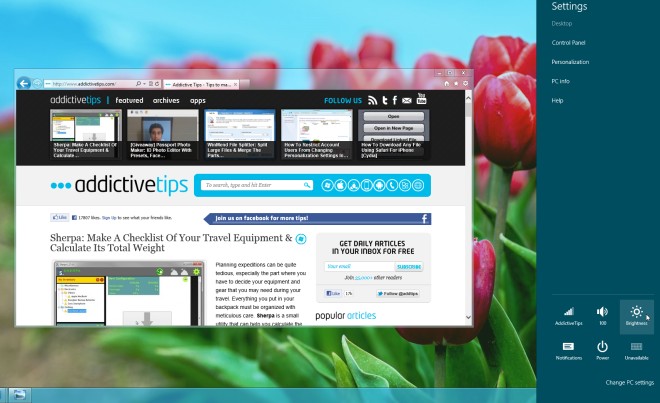
Der vielleicht interessanteste Aspekt von Windows 8 Desktop ist Schalterliste (zugänglich von der linken Seitenleiste), die vonStandardmäßig ausgeblendet. Wenn Sie den Mauszeiger jedoch über die linke obere Ecke bewegen, werden alle aktiven Metro-Apps angezeigt. Diese linke Seitenleiste erleichtert das schnelle Navigieren zwischen allen Anwendungen, die im Hintergrund ausgeführt werden.
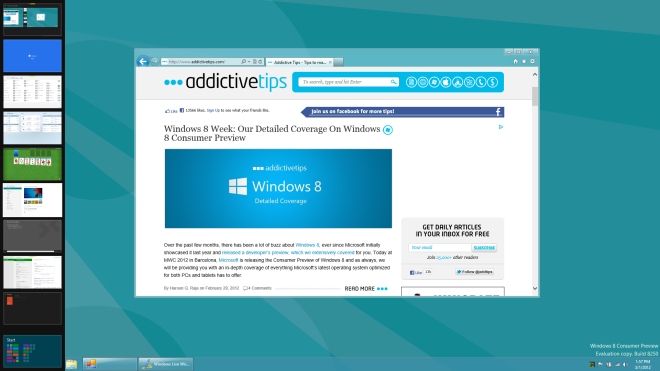
Windows 8 Suche starten
Mögen Windows 8 Desktop-Einstellungen Im Bereich Suche starten können Sie auch über zugreifenCharms Bar. Es enthält einige vordefinierte Kategorien wie Apps, Einstellungen und Dateien sowie eine Liste der installierten Anwendungen, damit Sie eine Anwendung schnell finden und starten können.
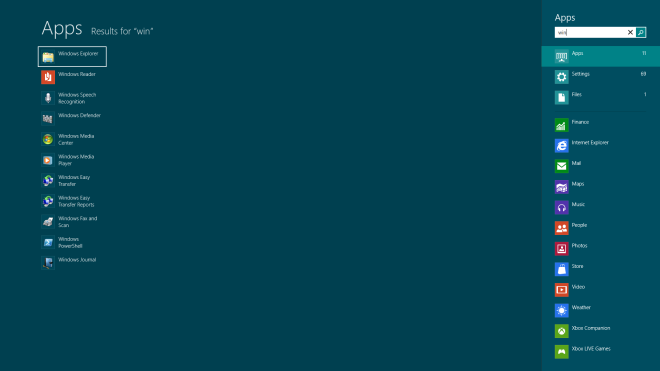
Anders als bei der Windows 7-Suche, bei der Ergebnisse in angezeigt werdenWindows Explorer Wenn die Eingabetaste gedrückt wird, erweitert Windows 8 Search den Suchbereich auf den gesamten Bildschirmbereich, sodass Sie gefilterte Suchelemente aus vordefinierten sowie benutzerdefinierten Suchkategorien anzeigen können. Neben dem Öffnen von Dateien / Ordnern und dem Starten von Anwendungen können Sie mit der rechten Maustaste auf die Anwendung klicken, um die Anwendung als Administrator auszuführen, ein neues Fenster zu öffnen, den Dateispeicherort zu öffnen und an Taskleiste und Startbildschirm anzuheften.
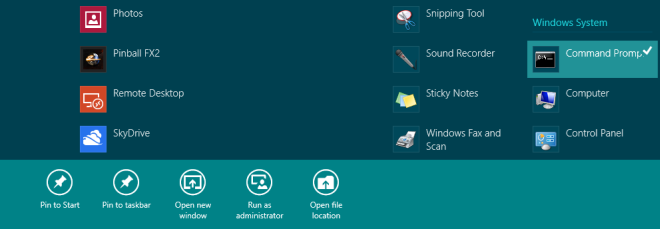
Um eine Online-Suche durchzuführen, müssen SieMelden Sie sich mit einem Microsoft-Konto an. Geben Sie einfach die Schlüsselwörter ein, nach denen Sie suchen möchten, und drücken Sie die Eingabetaste, damit die Windows-Suche Ergebnisse aus Onlinequellen abruft. Sie können jedoch Bing-Suchergebnisse für bestimmte Suchschlüsselwörter anzeigen, indem Sie auf Internet Explorer klicken.
Windows 8-Startbildschirm
Wenn du all das auswählen und zusammenbringen würdestWichtige Windows 8-Systemkomponenten zusammen mit Windows Explorer, Desktop, installierter Anwendung, Task-Manager, Widgets usw. haben Sie unter einer einheitlichen Oberfläche den Windows 8-Startbildschirm vor sich. Das Windows 8-Startmenü wurde entwickelt, um den Zugriff auf die verschiedenen Elemente Ihres PCs zu ermöglichen, ohne mehrere Windows Explorer-Fenster öffnen zu müssen. Standardmäßig enthält es Internet Explorer, Desktop, Windows Explorer, integrierte Vollbildanwendungsverknüpfungen, Task-Manager, Computer und andere zahlreiche Widgets. Sie können beliebig viele Anwendungen, Ordner, Verknüpfungen und benutzerdefinierte Widgets an Windows 8 anheften Startbildschirm.
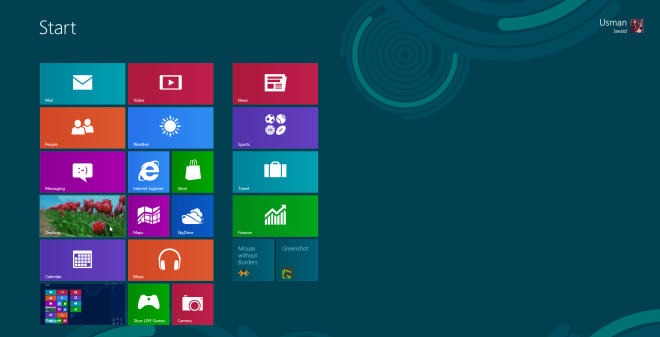
Wie Windows Phone 7 native Application Launcher,Hiermit können Sie die Position von Anwendungskacheln ändern. Halten Sie einfach die Kachel, die neu positioniert werden soll, und ziehen Sie sie über den gewünschten Bereich des Bildschirms (siehe unsere ausführliche Anleitung zum Ändern des Kachelverhaltens). Die Bildlaufleiste unten hilft Ihnen bei der Navigation durch das Windows 8-Startmenü. Wenn Sie auf Benutzerkachel klicken, können Sie sich abmelden, den Bildschirm sperren, einen neuen Benutzer hinzufügen und die Benutzerkachel im Personalisierungsfenster ändern. Hier können Sie das Bild ändern, die Farbe ändern und andere Anpassungen vornehmen.
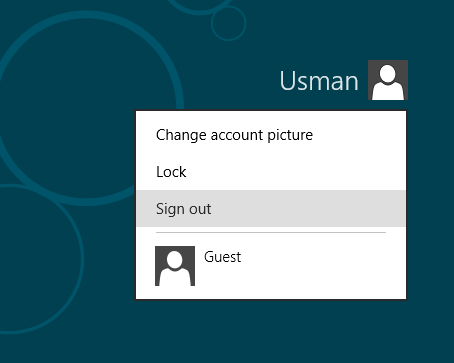
Das war es fürs Erste. Mit den Funktionen und Optionen für Windows 8 Desktop, Suche starten und Startmenü können Sie nicht nur Windows 8 Desktop-Apps und Metro-basierte Vollbildanwendungen verwalten, sondern auch auf Systemdienstprogramme und -einstellungen zugreifen. Wir haben versucht, die wichtigsten Aspekte von Startbildschirm, Suche und Desktop zu behandeln. Wenn Sie der Meinung sind, dass es eine Funktion gibt, die es wert ist, in die Liste aufgenommen zu werden, teilen Sie uns dies in Kommentaren mit.













Bemerkungen